在快节奏的现代生活中,笔记本电脑成为了我们日常工作和娱乐的重要工具。然而,长时间的使用或在需要专注的环境中,笔记本电脑发出的噪音可能会造成一定的困扰。...
2025-07-14 13 笔记本电脑
笔记本电脑出现感叹号标志通常是硬件或软件遇到了问题的一个警示。该感叹号可能代表多种情况,比如网络连接问题、驱动程序未安装或更新、设备故障等。遇到这种情况,正确的处理方法对于保障笔记本电脑的正常运行至关重要。本文将为您详细介绍解决问题的步骤和方法,以及提供一些实用技巧和背景知识,帮助您更好地了解这个现象并找到解决方案。
在尝试解决之前,我们需要了解哪些情况可能导致出现感叹号标志。
1.网络连接问题:如果是无线网络的图标上有感叹号,可能是无线网卡驱动问题或者是当前网络设置有误。
2.未安装驱动程序或驱动过期:特别是外接设备,如打印机,如果没有正确安装驱动程序,其图标上可能会出现感叹号。
3.设备故障或损坏:硬件本身出现问题,比如硬盘损坏或内存条问题等,也会引发感叹号标志的出现。
4.系统软件问题:系统文件出错或其他软件冲突,可能导致某些设备图标上出现感叹号。
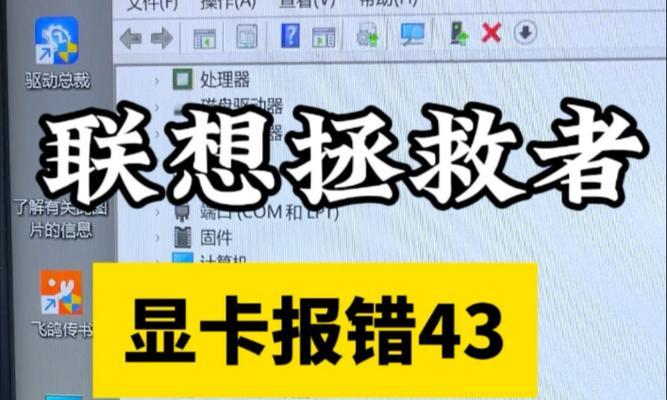
在深入解决问题之前,请确保备份重要数据以防万一。
1.网络连接问题的解决步骤
a)检查无线网卡驱动
进入设备管理器,找到网络适配器,查看无线网卡驱动是否有问题。
如果有问题,请卸载驱动并重启笔记本,让系统自动重新安装驱动。
若自动安装失败,可尝试前往笔记本制造商的官方网站下载最新的无线网卡驱动进行安装。
b)重置网络设置
在Windows搜索栏中输入“网络重置”,然后选择“重置网络设置”。
系统可能会要求重启笔记本。
2.驱动程序更新或安装
在设备管理器中找到带有感叹号的设备,右键选择更新驱动程序。
如果系统无法自动找到更新,尝试到设备制造商网站下载对应的驱动程序。
确认操作系统的兼容性,进行安装。
3.检查硬件健康状况
a)对于硬盘
使用系统自带的磁盘检查工具,如chkdsk命令,检查硬盘是否有错误或损坏。
b)对于内存条
使用Windows内存诊断工具进行检查。
4.系统文件检查
在命令提示符(管理员)中输入`sfc/scannow`,按回车键开始扫描和修复系统文件。
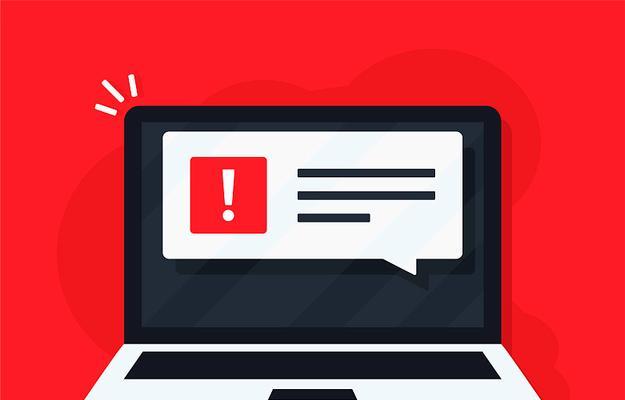
1.定期更新系统和驱动程序
更新系统和驱动程序可以避免很多因为软件过时而引发的问题。
2.使用第三方硬件检测工具
市场中有不少第三方硬件检测工具,这些工具可以帮助用户更系统地检查硬件状态。
3.建立定期维护程序
定期对笔记本电脑进行硬件检查和系统维护,以预防感叹号标志的出现。
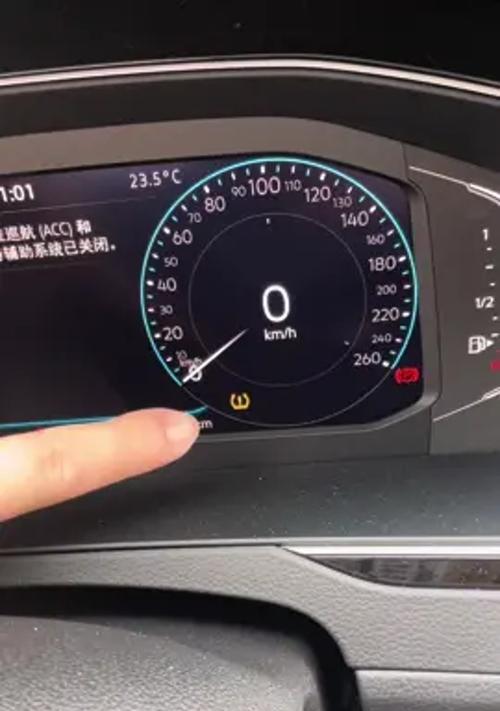
Q1:如果更新驱动后感叹号仍然存在怎么办?
A1:驱动更新失败或更新后问题依旧,可能需要进一步检查硬件本身是否存在问题,或寻求专业技术人员的帮助。
Q2:网络问题如何快速诊断?
A2:运行网络诊断工具,如Windows内置的网络故障排除器,检查问题所在,并尝试重启路由器或笔记本电脑。
Q3:如何定期维护笔记本电脑?
A3:定期清理硬件灰尘,检查硬件连接,更新软件,运行系统维护工具等,都是有效的维护措施。
Q4:笔记本电脑出现感叹号标志是否总是意味着硬件故障?
A4:并非总是硬件故障,也有很大概率是驱动问题或软件设置问题,因此在处理时应该从多方面排查原因。
遇到笔记本电脑出现感叹号标志时,通过本文提供的方法,通常情况下都可以找到问题的根源并予以解决。希望您通过本文的指引能够轻松应对这一常见问题。记住,定期维护笔记本电脑是避免这类问题的关键。
标签: 笔记本电脑
版权声明:本文内容由互联网用户自发贡献,该文观点仅代表作者本人。本站仅提供信息存储空间服务,不拥有所有权,不承担相关法律责任。如发现本站有涉嫌抄袭侵权/违法违规的内容, 请发送邮件至 3561739510@qq.com 举报,一经查实,本站将立刻删除。
相关文章

在快节奏的现代生活中,笔记本电脑成为了我们日常工作和娱乐的重要工具。然而,长时间的使用或在需要专注的环境中,笔记本电脑发出的噪音可能会造成一定的困扰。...
2025-07-14 13 笔记本电脑

在日常使用笔记本电脑时,我们经常会发现系统会自动超频以提升性能。但是,在某些情况下,用户可能需要关闭这一功能。究竟怎样才能关闭超频,并且关闭后性能会有...
2025-07-06 16 笔记本电脑

联想笔记本i5处理器的市场定位当提及联想笔记本电脑搭载的Inteli5处理器,人们通常会带着诸多疑问。毕竟,在选择笔记本电脑时,处理器的性能往往决...
2025-07-04 42 笔记本电脑

随着数字绘画、视频编辑等创意工作的普及,越来越多的笔记本电脑配备了画板灯(或称为背光键盘灯)以提供更好的用户体验。但有时候,用户可能想要关闭这个功能,...
2025-07-04 16 笔记本电脑

在快节奏的工作环境中,笔记本电脑以其便携性和高效性成为了许多专业人士的首选。然而,笔记本的接口和扩展能力往往受到硬件限制,无法满足所有外接设备的需求。...
2025-07-04 31 笔记本电脑

在现代快节奏的生活中,床上桌已成为了很多人居家办公和娱乐的好帮手。尤其是对于经常需要在寝室工作或学习的人来说,床上桌提供了一种新的舒适工作环境。使用床...
2025-07-04 35 笔记本电脑